
Zeit ist ja bekanntlich Geld. Mehr in weniger Zeit erledigen also mehr Geld. Einfache Mathematik! Ich beschäftige mich wirklich sehr gerne mit der Fotografie. Sie ist Teil meiner Weltreise. Allerdings will ich aber auch nicht zuviel Zeit „in“ der digitalen Dunkelkammer verbringen. Ich bin lieber draußen unterwegs – im wahren Leben mit der Kamera in der Hand. Meine Arbeit mit Fotografien hat sich wirklich erheblich beschleunigt, seitdem ich die Dateien konsequent organisiere und eine vernünftige Vorauswahl treffe. Ich hatte mir diesen Monat nebenbei immer etwas Zeit genommen einige bekannte Programme zu testen, welche genau jene Vorauswahl noch beschleunigen sollen.
Lightroom – mein Leithammel
Für die Bearbeitung meiner Bilder verwende ich Adobe Lightroom. Die Software ist perfekt, um die Bilder im Katalog zu sortieren, zu entwickeln und je nach Bedarf zu exportieren. Leider hat Lightroom aber einen großen Nachteil – die Geschwindigkeit. Es ist wirklich manchmal ein Graus auf das Laden der Bilddateien zu warten, besonders beim Import. Mit jedem neuen Update verspricht Adobe eine bessere „Performance“. So auch als vor kurzem Lightroom 6 veröffentlicht wurde. Ich hatte mir die Demo installiert, aber nicht wirklich deeennn bahnbrechenden Perfomanceschub feststellen können. Ohne gleichzeitige Aufwertung der Hardware wird kaum ein Unterschied festzustellen sein. Wer dazu mehr wissen will kann ja mal bei Gunther vorbei schauen. Er hat sich dafür mal wieder mehr Zeit genommen. Ich arbeite weiterhin noch mit Lightroom 5 und sehe momentan auch keinen Grund für ein kostenpflichtiges Upgrade. Mein Computer ist ein 13“ MAC Book Pro Retina mit Intel I7 3Ghz Prozessor und 8GB RAM. Das nur zur Info am Rande.
Standard Szenario
Nach einer größeren Tour, dem ein oder anderen Shooting mit Menschen in den Straßen oder einem Model (JA – sowas mach ich auch) kommen schon einmal +-500 Bilder zusammen. Das ist eine ordentliche Datenmenge und alleine der Upload in den Lightroom Ordner ist ein einziges Geduldspiel. In der Vergangenheit hatte ich dies meist mit einer Tasse Kaffee in der Hand erledigt. Nervig wird das ganze auch, wenn man mehrere Speicherkarten hat. Lightroom kann nämlich immer nur eine auslesen, was das Warten nicht unbedingt angenehmer gestaltet. Es war also an der Zeit den Workflow zu beschleunigen. Erste alle Bilder in Lightroom zu importieren, um dann wieder mehr als die Hälfte zu löschen, von welchen es wiederum vielleicht auch nur gerade 10% in die „Top-20-Auswahl“ schaffen, schien mir nun auch einfach nur unsinnig.
Voraussetzungen an die Software
Oben hatte ich geschrieben, dass eine vernünftige Organisation der Bilder meine Arbeitsweise mit Fotografien deutlich beschleunigt hat. Seit nunmehr über 5 Jahren verwende ich folgende Ordnerstruktur und Bildbeschriftung. In Jahresordnern befinden sich weitere Unterordner mit Jahr und Monats Beschriftung und einem Titel. Darin befinden sich dann wiederum die Bilddateien, welche umbenannt werden und auch das genaue Datum und sogar die Uhrzeit im Bildtitel beinhalten. Also mein Themenordner REISEN sieht z.B. so aus…
- 2013
- 2014
- 2015
- 2015_06 BR Rio de Janeiro
- 2015_06 BR Kneipentour Recife
- 2015_07 BR Shooting mit Anna und Claudio
- 2015_08 BR Motorradtour Marinhenses
- 20150812_154312.nef
- 20150812_162012.nef
- 20150814_174332.dng
- usw…..
Das System hat sich für mich bewährt und somit sollte die Software die Bilder in dieses Format umbenennen können. Auch sollte die Software sowohl RAW-Dateien von Nikon und Sony (NEF, ARW) „optimalst“ wiedergeben können. Jpeg versteht sich von selbst. Auch Adobe DNG/RAW muss erkannt werden.
Des Weiteren erwarte ich eine vernünftige Ansicht der Metadaten, welche sich mit denen von Lightroom synchronisieren lassen, ein Histogramm, eine Vollbildanzeige und eine Möglichkeit die Bilder zu taggen. Ob das nun ein Stern eine Farbe oder sonst dergleichen ist spielt keine Rolle.
Schön wäre es auch, wenn die Lighroom-Importfunktion direkt aus der Software gestartet werden kann. Alle genannten Programme erfüllen mehr oder weniger diese Voraussetzungen. Falls nicht ist das im Anschluss jeweils kurz beschrieben.
PhotoMechanic:

PhotoMechanic war gleich der erste Verdächtige. Die Testversion gibt es auf der Homepage von CameraBits zum Download. Ein Standard für Sportfotografen und sehr beliebt bei Hochzeitsfotografen. Die Software ist bekannt für seine rasende Geschwindigkeit. Vom Laden der Bilder, bis zur ersten Ansicht in der Rasterübersicht, hatte es keine andere Software in dem Vergleich schneller geschafft. Man kann danach wirklich absolut verzögerungsfrei durch die Sammlungen „zappen“. PhotoMechanic verwendet das in den RAW Dateien eingebettete JPEG-Vorschaubild. Weitere Informationen werden bei Bedarf dann jeweils nachgeladen. Das dauert dann auch etwas länger. Aber immerhin – die grobe Auswahl kann sofort beginnen. Über einen Tastendruck kann man sich das RAW-Bild anzeigen lassen, welches dann je nach Farbprofil mehr schlecht als recht aussieht. Aber so lässt sich dann wenigstens auch die Schärfe halbwegs beurteilen. Die Bilder werden über einen Tastendruck getagged und können dann in der Übersicht zusammengefasst dargestellt werden. Die Übergabe an Lightroom erfolgt problemlos über einen Tasten-Shortcut.
Fazit: PhotoMechanic 5 ist ein nettes Tool und für die erste Bildauswahl perfekt. Schneller geht nicht! Es hat schon seinen Grund warum so viele Profifotografen auf die Software schwören. Profi bringt es aber hier auch auf den Punkt – die Software hat nämlich auch einen Profipreis. 150$ ist schon ziemlich hoch angesetzt. Deswegen meiner Meinung nach nur für Leute die es wirklich brauchen und wo Zeit wirklich GELD ist. Denn Test sollte aber keiner scheuen – und wenn es nur dazu dient zu sehen was möglich ist. Und die Software hat noch wesentlich mehr zu bieten – gerade was die Bearbeitung der META-Daten betrifft.
FastRAWViewer:

Der FastRAWViewer wird im Internet gerne als günstige Alternative zu PhotoMechanic angepriesen. Genau deswegen hatte ich mir das Programm auch installiert. Es kommt ziemlich schlicht daher, bringt aber alle nötigen Features mit, um sich einen Überblick über seine RAW-Dateien zu schaffen. Die Bilder können getagt und beschriftet werden. Tja – und irgendwie war es das dann auch schon. Ich hatte vergeblich nach einer Importfunktion und einer Stapelverarbeitung zum umbenennen der Bilddateien gesucht. Dazu kommt noch, dass einfach nicht so schön „gezappt“ werden kann wie bei PhotoMechanic. Es ist sogar noch langsamer als Lightroom selber. Mag sein das die Software auf Windows Rechnern schneller läuft, dass kann ich nicht beurteilen.
Der Viewer ist für RAW-Dateien entwickelt worden und verwendet nicht die eingebettete JPEG-Datei. Dafür sollen laut Herstellerangaben jene Rohdaten aber mit größtmöglicher Genauigkeit dargestellt werden.
Fazit: Wer wirklich nur einen RAW-Viewer sucht, für denn könnte der FastRAWViewer vielleicht interessant sein. Die Software gibt es nach der Testphase für 19€ zu kaufen. Da die Dateien nicht umbenannt werden können und eine Importfunktion fehlt, hat die Software für mich keinen Sinn. Die Performance auf meinem MAC ist auch wirklich sehr schlecht.
Deswegen mein klares Urteil: Ein Schuss in den offen für die Vorauswahl -> Ab in die Tonne.

ACDSee für MAC:

Auch ACDSee wird aufgrund seiner „sehr guten Performance“ stark beworben. Auf der Homepage fällt die Übersicht durchaus schwer. Für PC-User gibt es eine handvoll verschiedener Versionen zur Auswahl. Die Version für MAC kommt mit einer Rasteransicht, einem Viewer und sogar einem Entwicklungstool daher. Wäre also eigentlich mit Lightroom zu vergleichen. Nach PhotoMechanic und Adobe Bridge reiht sich ACDSee auch wirklich gleich an dritter Position ein, was die direkte Darstellung der Bilder nach dem Import betrifft. Ich hatte es nicht geschafft die Meta-Daten mit denen von Lightroom zu synchronisieren.
Fazit: Mit ACDSee habe ich es irgendwie schwer. Es kann mehr als ein reiner Viewer und ist etwas schneller als Lightroom. Es ist mehr als Standalone-Anwendung zu sehen und eignet sich nicht zur sinnvollen Ergänzung von meinem Workflow. Für 100 Euro fällt es mir schwer mich für die Software zu begeistern. Lightroom gibt es für nahezu das gleiche Geld. Noch etwas mehr und man hat PhotoMechanic auf dem Rechner – was dann ja, wie schon erwähnt, außer Konkurrenz spielt.
Nikon View NX-i:

Nun mag sich der ein oder andere wundern warum ich hier den Nikon Viewer mit aufgenommen habe. Meine erste Spiegelreflexkamera war eine Nikon D90. Jene hat mittlerweile einen anderen Besitzer und ich eine modernere Kamera. Dennoch hatte ich über lange Zeit nur mit den Nikon Tools gearbeitet. Ich war wirklich sehr zufrieden damit. Hier hat es mich nun interessiert, ob View-NX die Nikon NEF-Dateien schön fix darstellen kann und eventuell (Träumerei) eventuell auch RAW-Dateien anderer Hersteller lesen kann. Dem ist leider nicht so, was für meine Anwendung auch wieder ein K.O.-Kriterium darstellt.
Dennoch – ginge es wirklich nur um die Nikon-Dateien wäre View-NX perfekt. Die RAWs werden super schnell und vor allem auch korrekt angezeigt und es kann fröhlich gezappt und getagged werden.
Fazit: Für all jene welche ausschließlich mit dem Nikon-System arbeiten ist View NX-i ein muss. Keine Software stellt die firmeneigenen RAW/NEF-Dateien besser und schneller dar. Wer in Kombination mit Lightroom arbeitet, sollte vorsichtig sein mit der Umkonvertierung in das DNG-Format. Nur zur Vorauswahl von NEF’s aber TOP!
Wer dem ganzen die Krone aufsetzen will holt sich auch noch gleich das Entwicklungstool Capture NX-D dazu. Darüber hatte ich hier schon einmal geschrieben. Das beste daran – beides gibt es für lau bei Nikon zum download.
Adobe Bridge:

Adobe Bridge ist natürlich ein ganz anderes Kaliber. Wer nicht gerade in der Creative Cloud von Adobe ist wird sich gut überlegen Photoshop und Co. zu erwerben. Adobe Bridge gibt es nämlich nicht einzeln zu erwerben, sondern nur im Bundle mit anderer Adobe-Software. Ich habe die etwas antike CS6-Version auf meinem Rechner. Bis dato hatte ich Bridge wirklich nicht sonderlich beachtet. Mit den Erfahrungen der letzen Wochen, kann ich gar nicht verstehen warum. Bridge bietet alles was ich will. Die Daten können direkt von der Speicherkarte über den eingebetteten Explorer geladen werden. Mehrere Speicherkarten sind überhaupt kein Problem. Fix werden die Daten dargestellt. Man kann zwischen dem eingebetteten JPEG oder der NEF Darstellung wechseln. Getagged wird über die Sterne und ab die Post weiter nach Lightroom.
Als einzige Software im Test kann Bridge serwohl die vorgenommenen Entwicklungseinstellungen aus dem Lightroom-Katalog lesen. NEF, DNG oder ARW ist der Software total egal. D.h. Bridge dient nicht nur als schnelle Vorauswahl, sondern auch als besserer schnellerer Katalog. Absolut TOP!
Fazit: Man bleibt bei dem was man kennt. Meine Wahl fällt also auf Bridge, welches auf meinem Rechner nun von den Toten auferstanden ist. Mittlerweile verwende ich den Katalog lieber als jenen von Lightroom. Nur die Sammlungen – tja die gibt es leider wiederum nur in Lightroom.
Wer Bridge sein Eigen nennen kann braucht nach meiner Meinung nicht noch weiter nach anderer Software suchen. Hätte ich Bridge nicht würde die Wahl wohl mit knirschenden Zähnen, wegen dem Preis, auf PhotoMechanic fallen. Alternativ dazu sehe ich noch ACDSee – wenngleich die Software nicht wirklich glücklich macht.
Martin
Willst du keine Neuigkeit auf Freiheitenwelt verpassen oder weitere Insiderinformationen erhalten? Dann abonniere den Newsletter und die Beitragsbenachrichtigung. Du bist nur einen KLICK entfernt.
Freiheitenwelt gibt es auch auf Facebook, Google+, Twitter, YouTube und Instagram.
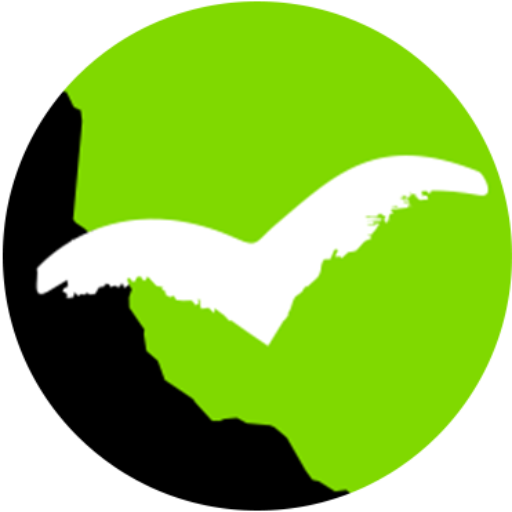


Hallo Martin,
sehr interessanter Beitrag. Ich habe bis vor ca. zwei Jahren Photoshop in Verbindung mit Adobe Bridge verwendet und über eine einheitliche Ordnerstruktur meine Bilder verwaltet. Für eine schnellere Bildbearbeitung bin ich dann auf Lightroom CC und Photoshop CC umgestiegen. Die von dir genannten Performance-Probleme auf Mac OS kann ich absolut nachvollziehen. Ich habe das Gefühl, dass Lightroom mit jedem Update eher langsamer als schneller wird und über das Import-Tool Bilder von der SD-Karte zu lesen und dann noch auf das Vorschaubild zu warten, ist einfach nur nervtötend.
ACDSee habe ich ebenfalls probiert und stimme dir vollkommen zu: Es ist einfach zu langsam. Habe dann für ein paar Tage mal den FastRawViewer ausprobiert und ich bin wirklich beeindruckt. Die Performance unter Mac OS mit einem Macbook Pro Retina 13″ (2013) ist sehr gut. Ich kann hier endlich die RAW-Fotos von der SD-Karte prüfen und vorsortieren, ohne dabei unnötig Zeit zu verbraten. Die Fotos verschiebe ich anschließend manuell auf mein NAS-System in einen neuen Ordner (wie bisher mit Bridge und Photoshop auch) und stoße den Import über Lightroom an.
Ich kann daher deine Performance-Probleme mit dem FastRawViewer nicht nachvollziehen. Vielleicht wurde seit deinem Testzeitpunkt über verschiedene Updates die Performance der Software noch mal verbessert? Der Kaufpreis im Vergleich zu Photomechanic ist wirklich unschlagbar!
Gruß
Jan
Moin Jan,
der Test liegt ja nun schon eine Weile zurück. Kann schon gut sein das der FastRawViewer da nachgelegt hat. ;-)
Ich bin mittlerweile auf Lightroom und Photoshop CC unterwegs und benütze Bridge nur zum sortieren falls ich mehr als 500+ Fotos durchsehen muss.
P.S: Ja der Lightroom Import ist nervig. Leider ist es aber auch der einzige der eine direkte Umwandlung in das DNG-Format erlaubt, was mir aus Platzgründen hier auf Weltreise ganz entgegen kommt.
Wünsche dir was – schönen Gruß aus Ecuador
„Nur die Sammlungen – tja die gibt es leider wiederum nur in Lightroom.“
Nö, kann Bridge auch. ;)
LG, Micha
Super Beitrag, ich stehe aktuell vor der selben Fragestellung wie du damals und hast mir nun die Antwort auf dem Silbe Tablet geliefert. Vielen Dank :))
Keine Ursache ;-)